AI名片功能 小程序开发平台配置
AI名片功能使用,需要代理商在“代理商管理后台—基础设置—小程序开放平台设置”,之前针对小程序一键打包设置的内容中,进行添加名片功能的设置。只有代理商管理后台配置完成后,客户网站才可以正常使用AI名片功能。
一、 更改微信开放平台应用信息更改
1. 登录微信开放平台:https://open.weixin.qq.com/cgi-bin/readtemplate?t=regist/regist_tmpl&lang=zh_CN
登录微信开放平台账号—管理中心—第三方平台,找到之前对接代理商管理后台时申请的应用,点击“详情”,进入应用,如下图:
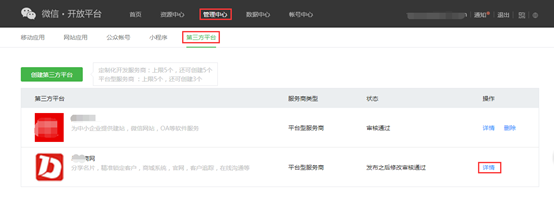
2. 修改应用平台设置
进入第三方平台应用详情后,点击“修改平台”,进入“填写开发资料”设置页面,如下图:

输入基本信息和权限选择设置,不需要更改,直接点击“下一步”,进入“填写开发资料”设置,如下图:
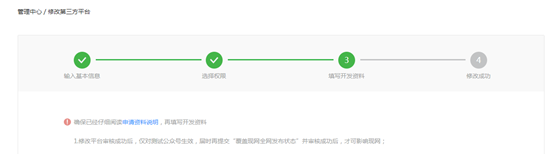
A. 修改小程序服务器域名
使用名片功能需要在原有的开放平台配置中添加下面几个小程序服务器域名,中间以“ ; ”隔开:
task2.dlszywz.cn;app.dlshtsy.com;taskapi.dlshtsy.cn
修改后,如下图所示:

B. 修改IP白名单地址列表
在之前设置的IP白名单后,添加下面IP地址,中间以“ ; ”隔开:
47.95.198.115;101.201.72.199;39.96.163.86
修改后,如下图所示:
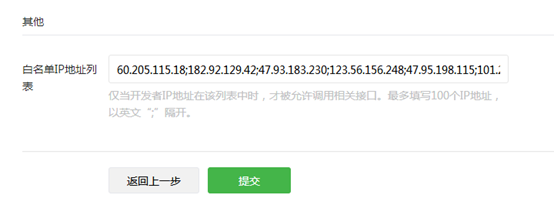
修改完成后,点击“提交”,如下图:

3. 覆盖现全网发布,进行重新提交审核
信息更改完成后,再次进入第三方平台应用,点击“覆盖现全网发布”,重新提交微信审核,等待全网发布申请通过,步骤如下图:

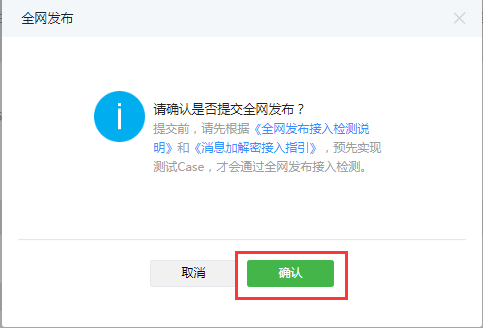
点击“确定”进行提交全网发布申请
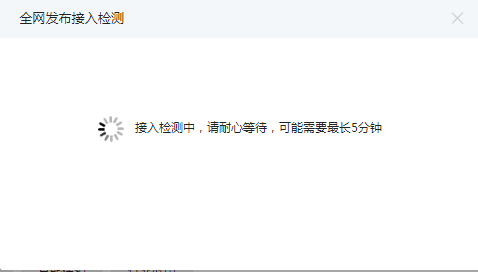
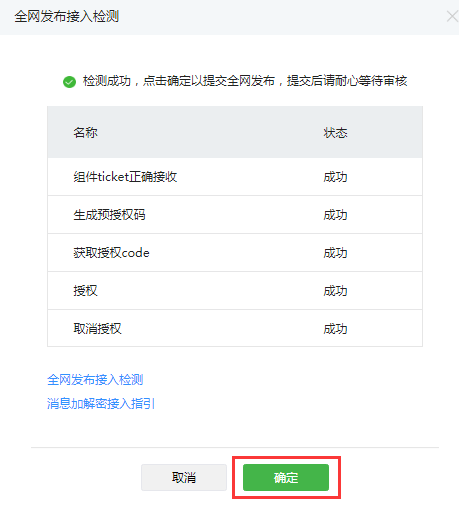
接入检查成功后,点击“确定”,进行提交全网发布申请,微信公司会在1-3个工作日进行审核。
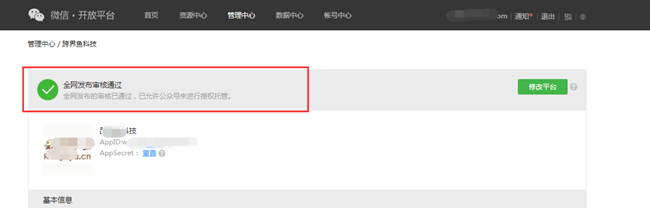
全网发布审核通过,可以在小程序开放平台上图位置进行查看。
二、 代理商管理后台下载小程序数据包
i. 代理商管理后台—基础设置—小程序开放平台设置—最新名片小程序包信息—打包,点击后台“打包”按键,进行名片小程序数据打包,如下图:
ii. 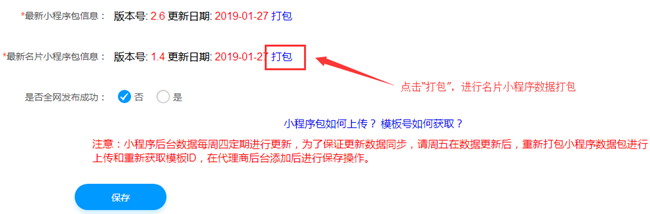
打包成功后,点击“下载”,进行下载名片小程序数据包,如下图:
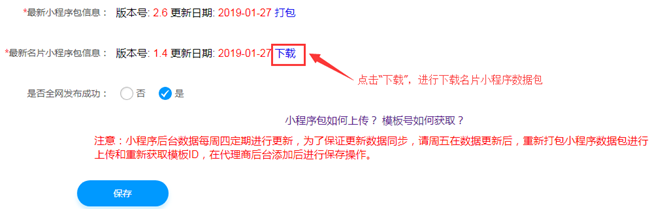
将名片小程序数据压缩包下载成功后,使用微信开放者工具,进行上传到微信后台:
4. 下载开发者工具
下载地址:
https://mp.weixin.qq.com/debug/wxadoc/dev/devtools/download.html
打开下载地址会显示下载版本,根据电脑系统的位数选择对应的版本下载,目前版本分为:windows 64、windows 32、mac三个版本,如图:

特别说明:开发者工具不支持linux环境以及windows 2003或XP系统
选择好对应的版本,点击下载,就会把开发者工具保存到本地电脑中,安装后如图:
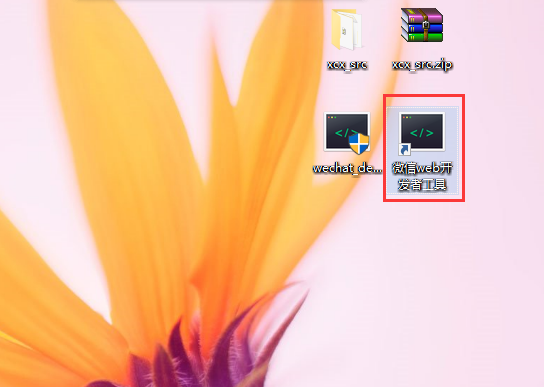
5. 文件导入开发者工具
Ø 登录
打开“开发者工具”,管理员通过微信扫码登录开发者工具,扫码成功后会打开“微信开发者工具”页面,选择“小程序项目”并点击“+”,新建添加名片小程序 如图:
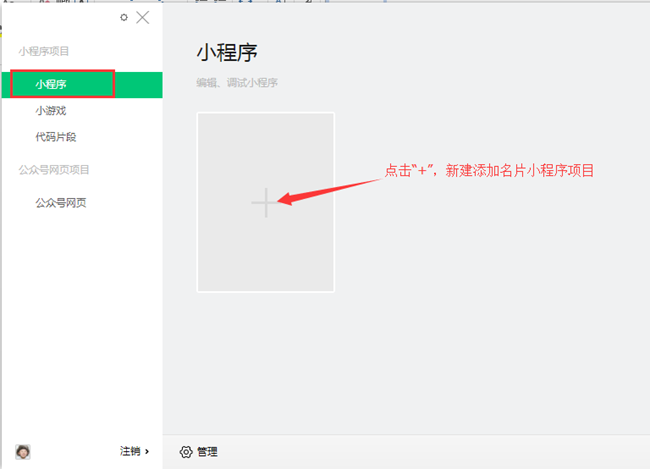
点击添加“小程序项目”后,点击导入项目,选择项目目录(点击右边小图标打开文件夹,选择下载并解压好的文件包),点击确定。如图:
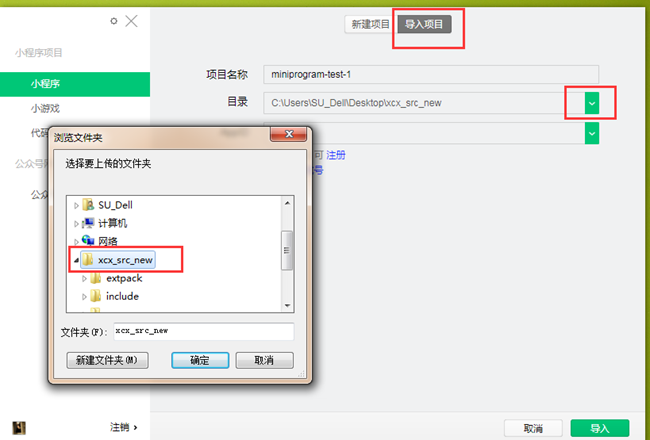
选择项目目录后,添加小程序APPID ,添加“导入”按键 如图:
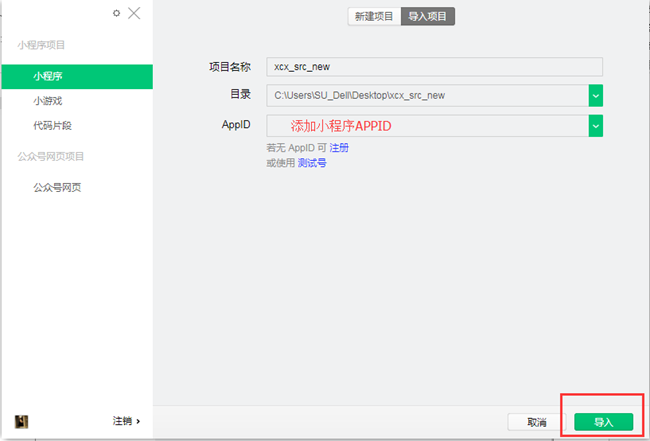
登录后的页面如图:
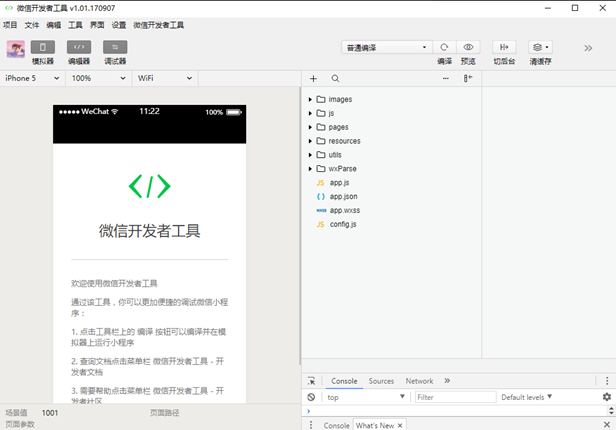
Ø 编译小程序页面
登录开发者工具后。我们需要在页面中点击右上角的“编译”,将下载的名片小程序数据包内容,调取到开发者工具中并可进行预览等操作。如图:
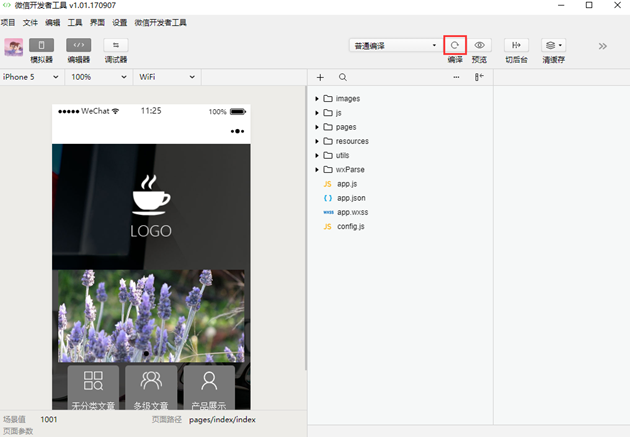
6. 上传文件
在开发者工具页面上点击右上角箭头---点击“上传”按钮,如图:
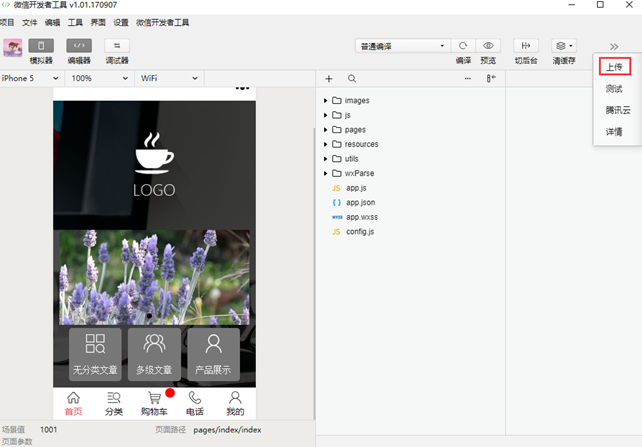
点击上传后会打开上传窗口,在窗口上直接点击“确定”,如图:
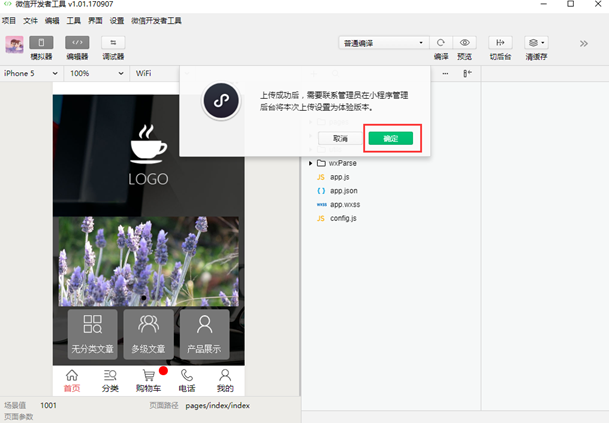
点击“确定”后,填写版本号(版本号建议填写1.0.0)、项目备注(备注内容可以随意填写或者选择系统默认内容),点击“上传”如图:
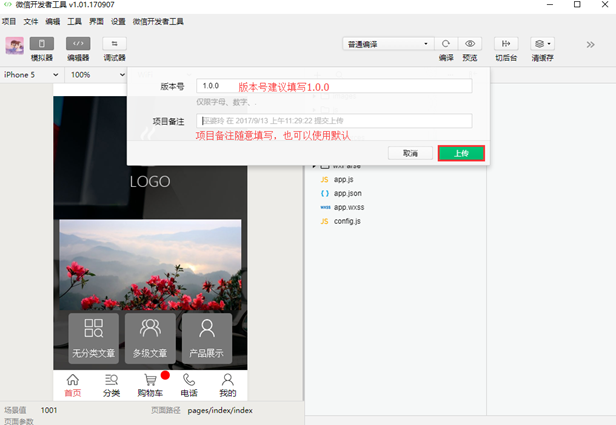
点击“上传”后,系统会提示“上传成功”,至此文件导入到开发者工具就完成了。如图:
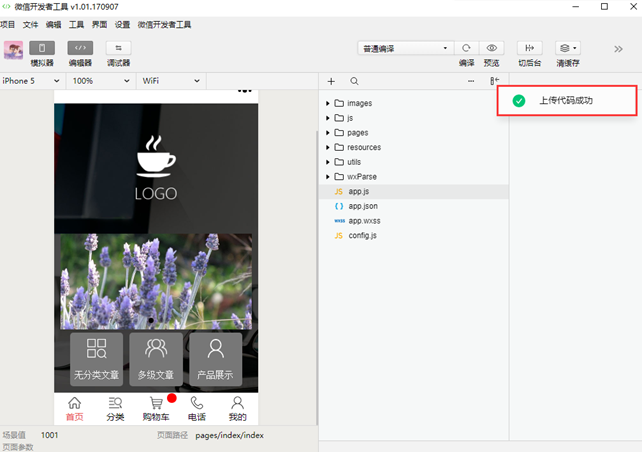
名片小程序数据包上传成功后,小程序开放平台—第三方平台--申请的应用“详情”—开发配置—小程序模板库—草稿箱,会显示上传的小程序信息,如下图:
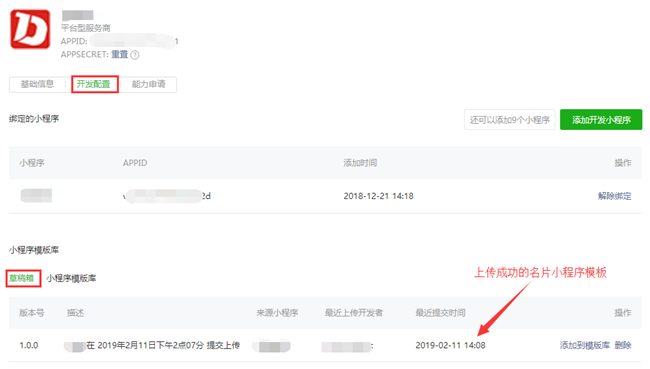
三、 添加小程序到模板库
小程序开放平台—第三方平台--申请的应用“详情”—小程序模板—草稿箱--添加到模板库,将已经上传的名片小程序添加到小程序模板库中,如下图:
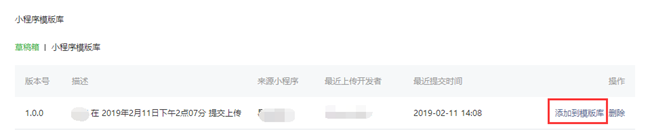
四、 获取小程序模板ID
添加成功后,可以在小程序模板库列表中,查看到模板ID,位置如下图:

注意:开通名片小程序后,在开放平台模板库中会有两个小程序模板,一个是普通小程序模板,一个是名片小程序模板,分别对应不同的模板号,在代理商后台切勿填写错误!
五、 代理商管理后台添加模板ID
将模板ID复制后,粘贴到代理商管理后台--基础设置—小程序开放平台设置—名片模板ID位置,且在是否全网发布成功位置,选择“是”, 并进行保存,位置如下图:

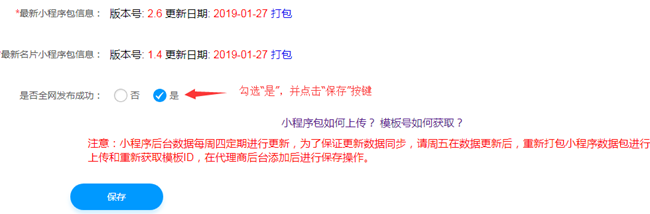
名片小程序模板ID保存成功后,我们客户就可以在网站后台直接进行名片小程序全网发布操作了。
网站建设流程

免费注册
填写网站管理员账户信息

进入网站管理后台系统
注册完成即可进入

开始网站制作
规划网站栏目,发布网站内容

完成网站制作
1.网站发布上线
2.开启网站推广




















